2.6.7.1 Warteschlange erstellen
Dieser Block erzeugt eine neue Warteschlange. Eine Warteschlange enthält alle eingehenden Anrufe in einer bestimmten Reihenfolge. Allen Anrufern wird eine Wartemusik vorgespielt und sie erhalten, sofern konfiguriert, Auskunft über die momentane Position ihres Anrufes in der Warteschlange und werden über die voraussichtliche Wartezeit informiert.
Sobald ein Berater verfügbar ist und der Anruf an der Reihe ist, wird der Anruf durchgestellt. Dabei wird vor dem Durchstellen überprüft, ob der Berater (er selbst oder als Mitglied einer Gruppe) lediglich eine Warteschlange bearbeitet oder aber zusätzlich für weitere Warteschlangen zuständig ist. Ist er für mehrere Warteschlangen zuständig und sollte es in diesen einen Anruf geben, der eine größere Wartezeit aufweist, so wird dieser Anruf bevorzugt bedient.
Diese Aktion wird beendet, wenn
Für diesen Block sind unter „Eigenschaften“ alle drei Registerkarten „Allgemein“, „Parameter“ und „Verbindungen“ verfügbar.
So legen Sie die Parameter für „Warteschlange erstellen“ fest
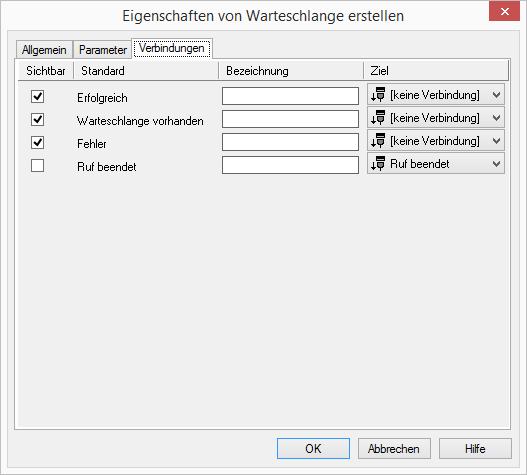
Verbindungen
Auf dieser Registerkarte finden Sie alle Ausgänge, die dieser Block besitzt. Die Ausgänge werden im Folgenden beschrieben:
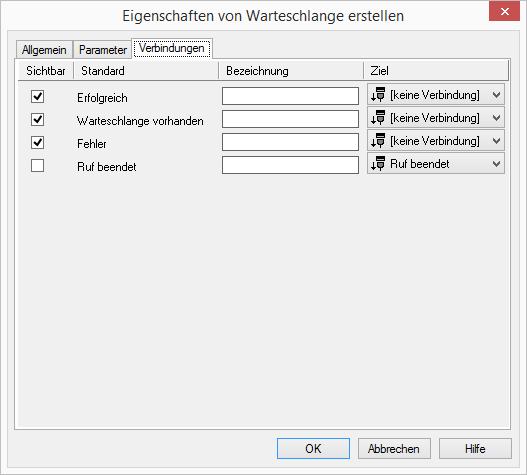
Ausgang | Erläuterung |
|---|---|
Erfolgreich | Dieser Ausgang wird gewählt, wenn die Warteschlange erfolgreich hinzugefügt wurde. |
Warteschlange ist bereits vorhanden | Dieser Ausgang wird gewählt, wenn bereits eine Warteschlange mit der entsprechenden Warteschlangen-ID existiert, d.h. die Warteschlange nicht hinzugefügt werden kann. |
Fehler | Dieser Ausgang wird gewählt, wenn die Warteschlange aufgrund fehlender Systemressourcen (z.B. zu wenig Speicher) nicht hinzugefügt werden konnte. |
Anruf beendet | Dieser Ausgang wird gewählt, wenn der Anruf abgebrochen wurde. |
In der ersten Spalte „Sichtbar“ können Sie festlegen, ob der jeweilige Ausgang im Skript-Fenster angezeigt wird.
In der Spalte „Sichtbar“ legen Sie lediglich die Sichtbarkeit der Verbindungen im Skript-Fenster fest. Diese Einstellung dient nur der Übersichtlichkeit eines Skriptes. Entfernen können Sie die Ausgänge nicht, d. h. die Verbindungen müssen trotzdem bestehen, da sonst ein Fehler im Skript auftritt.
Die zweite Spalte „Standard“ enthält die Standardbezeichnung des Ausgangs. Diese gibt einen Hinweis auf die Ereignisse während des Blockablaufs, sodass entsprechende weitere Verbindungen hergestellt werden können. Diese Standardbezeichnung kann nicht verändert werden. In der Spalte „Bezeichnung“ können Sie die verschiedenen Kontaktflächen mit einem eigenen, aussagekräftigen Namen belegen. Dieser Name erscheint später in dem Block auf der Rasteroberfläche.
In der letzten Spalte „Ziel“ sehen Sie, mit welchem Blockeingang dieser Ausgang verbunden ist. Sie haben hier die Möglichkeit aus einer Auswahlliste, die alle verfügbaren Blöcke enthält, eine Verbindung auszuwählen.